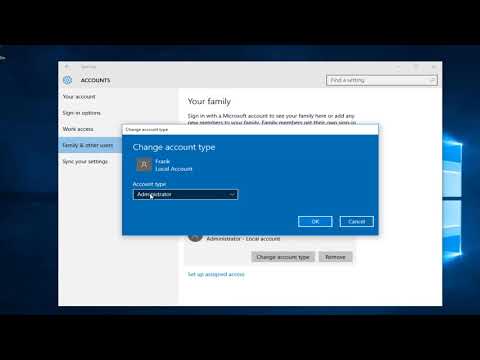
תוֹכֶן
כברירת מחדל, סיסמת המנהל של ה- Mac היא סיסמת iCloud שלך. זוהי תכונה חדשה הציג OS X יוסמיטי, אבל זה משהו שלא כל המשתמשים אוהבים, אז הנה איך לחזור באמצעות סיסמת מנהל על פי בחירתך.
הדבר הנחמד על גרסאות קודמות של OS X היה שאתה יכול להקים את סיסמת מנהל המערכת שלך במהלך תהליך ההתקנה בעת התקנת OS X הראשון, אבל OS X יוסמיטי כבר לא עושה את זה וזה פשוט משתמש רק את הסיסמה iCloud שלך כמנהל ברירת המחדל סיסמה, מה שאומר שאתה צריך להזין את זה בכל פעם MAC שלך צריך אישור שלך כדי לפתוח יישום מסוים או לשנות הגדרה מסוימת.
אם הסיסמה iCloud שלך הוא ארוך ומסובך, זה באמת לא דרך נוחה ללכת. עם זאת, עדיין תוכל לאפס את סיסמת מנהל המערכת שלך ולשנות אותה למשהו שקל יותר להקליד, ולא תוכל עוד להישאר עם סיסמת iCloud שלך בכל פעם.
אז הנה איך לשנות את הסיסמה של מנהל ה- Mac של OS X יוסמיטי.
1234 לא סיסמה
ראשית, לפני שאתה אפילו לשנות את הסיסמה של מנהל ה- Mac שלך, לחשוב על קל לזכור סיסמה זה קל גם להקליד, אבל אתה גם רוצה שזה יהיה קצת מסובך, כך שאף אחד לא יכול בקלות לנחש את זה.

אני מעריץ גדול של שימוש בדפוסי מקלדת עבור סיסמאות, כמו "pqlamz", שהוא בעצם רק לסירוגין את מפתחות האות האחרונה על כל שורה של המקלדת. משהו כזה הוא מסובך מספיק, אבל זה גם קל לזכור סופר קל להקליד.
מבחינה טכנית, אתה לא צריך סיסמה חזקה באמת עבור סיסמת מנהל, שכן זה באמת משמש רק עבור מתן הרשאות שינויים כגון ב- Mac שלך, אבל אתה צריך אחד במקום, גם אם לא מאפשרים כניסה במהלך ההפעלה .
עם זאת, הנה איך לשנות את הסיסמה של מנהל ה- Mac שלך.
כיצד לשנות את סיסמת מנהל המערכת
הדבר הראשון שאתה רוצה לעשות הוא לפתוח העדפות מערכת (סמל עם שן בפנים). לאחר מכן לחץ על משתמשים וקבוצות.

משם, אתה רוצה לפתוח את המנעול בפינה השמאלית התחתונה, אז לחץ על זה והזן את הסיסמה iCloud שלך. לאחר מכן, לחץ על שנה סיסמא. תוכל לקבל מוקפץ שנותן לך את האפשרות להשתמש בסיסמה אחרת מאשר הסיסמה iCloud שלך, אז קדימה ולחץ על השתמש בסיסמה נפרדת.

לאחר מכן, תתבקש להזין את סיסמת iCloud שלך ולאחר מכן להקליד סיסמה חדשה על פי בחירתך להלן. הקלד את הסיסמה החדשה שוב אמת תיבת טקסט. ניתן גם להגדיר רמז סיסמה, אשר יאפשר לך לזכור בקלות את הסיסמה שלך אם אי פעם לשכוח את זה, אבל זה לגמרי אופציונלי.

לאחר שתסיים, לחץ על השתמש בסיסמה נפרדת כדי לאשר את השינוי. ה- Mac שלך ישתמש בסיסמה החדשה שהגדרת. לאחר סגירת החלון, קדימה ולחץ על המנעול בפינה השמאלית התחתונה כדי לנעול את חלון ההגדרות, ואז אתה יכול לסגור מתוך העדפות מערכת.
עכשיו, בכל פעם שאתה נכנס להזין את סיסמת המנהל שלך, אתה רק צריך להזין את הסיסמה החדשה שציינת, במקום להשתמש הסיסמה מסובכת iCloud שלך.


